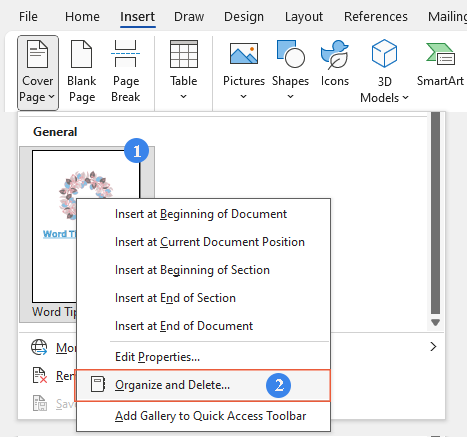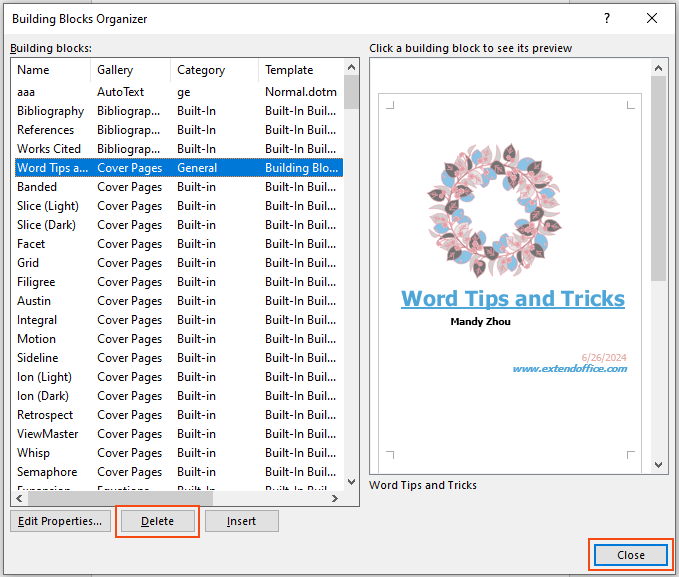Word'de Kapak Sayfası Nasıl Yapılır: Adım Adım Kılavuz
Microsoft Word'de profesyonel bir kapak sayfası oluşturmak, belgenizin görünümünü ve hissini önemli ölçüde geliştirebilir. Rapor, teklif veya tez hazırlıyor olmanız fark etmez, ilk sayfa okuyucunun dikkatini çeker. Microsoft Word, stilize bir kapak sayfası eklemenizi kolaylaştırır ve ayrıca özel bir kapak tasarlamak için size esneklik sunar. Bu kılavuzda, hem yerleşik hem de özel kapak sayfaları oluşturmak için adımları anlatacağız ve gerektiğinde bunları nasıl kaldıracağınızı göstereceğiz.
Word'de Yerleşik Kapak Sayfası Oluşturun
Microsoft Word, belgenize profesyonel bir görünüm kazandırmak için kullanabileceğiniz çeşitli önceden tasarlanmış kapak sayfası şablonları sunar.
Adım 1: Word belgenizi açın
Kapak sayfası eklemek istediğiniz Word belgesini açarak başlayın.
Adım 2: Kapak sayfası galerisine gidin
Ekle sekmesine tıklayın ve Sayfalar grubunda Kapak Sayfası seçeneğine tıklayın. Yerleşik kapak sayfası şablonlarının bir galerisi açılacaktır.
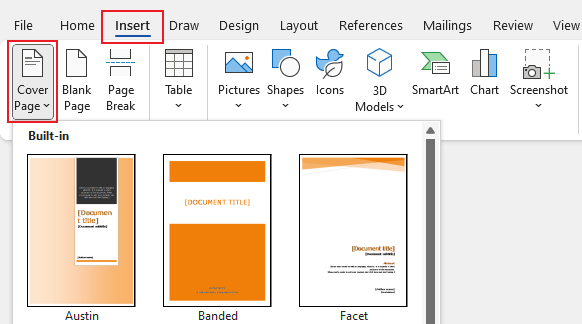
Adım 3: Bir şablon seçin
Şablonlar arasında gezinin ve belgenize en uygun olanı seçin. Seçtiğiniz şablona tıklayarak kapak sayfası olarak ekleyin.
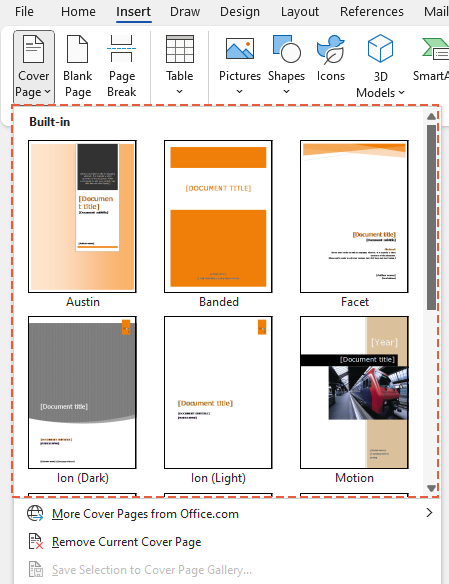
Sonuç
Şimdi kapak sayfası başarıyla oluşturuldu. Şablondaki metinleri ve resimleri kolayca özelleştirerek belgenizin içeriği ve stiliyle eşleştirebilirsiniz.
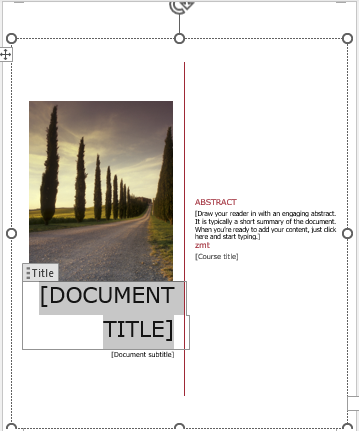
- Mevcut Sürümlerde Kapak Sayfasını Değiştirme: Word'un en son sürümlerinde, yeni bir kapak sayfası eklemek otomatik olarak var olan kapak sayfasını değiştirir, bu da güncelleme işlemini hızlandırır.
- Eski Sürümlerden Kapak Sayfasını Değiştirme: Belgeniz, Word'un eski bir sürümünde oluşturulmuş bir kapak sayfasına sahipse, galeriden yeni bir kapak sayfası ekleyebilmek için önce Mevcut Kapak Sayfasını Kaldır manız gerekir.
🌟 Word için AI Asistanı: Yeniden Yaz, Oluştur ve Özetle 🌟
Kutools for Word'un Yapay Zeka Asistanı özelliğini kullanarak zamandan ve emekten tasarruf edin! 🚀
Yeniden Yaz: İçeriği netliği artırmak ve profesyonelliği korumak için yeniden düzenleme

Oluştur: Belirli ihtiyaçlarınızı karşılamak için özel içerik geliştirme

Özetle: Belgeleri kısa ve öz bir şekilde özetleme ve sorularınızı hızlıca yanıtlama

📊 Kutools for Word: 18.000'den fazla kullanıcı tarafından tercih edilir. Kredi kartı gerektirmeden tam özellikli ÜCRETSİZ deneme sürümüyle keyfini çıkarın! 🚀
Word'de Özel Kapak Sayfası Oluşturun
Daha kişiselleştirilmiş bir dokunuş tercih ediyorsanız, kendi özel kapak sayfanızı oluşturabilirsiniz.
Adım 1: Kapak sayfanızı tasarlayın
Kapak sayfanızı oluşturmak için Word'ün tasarım araçlarını kullanın. Benzersiz bir kapak sayfası tasarlamak için metin kutuları, resimler, şekiller ve daha fazlasını ekleyebilirsiniz.
Adım 2: Tasarımınızı seçin
Tasarımdan memnun kaldıktan sonra, kapak sayfasındaki tüm öğeleri seçin. Bunu fareyi öğelerin üzerine tıklayıp sürükleyerek ya da Tümünü Seçmek için Ctrl + A tuşlarına basarak yapabilirsiniz.
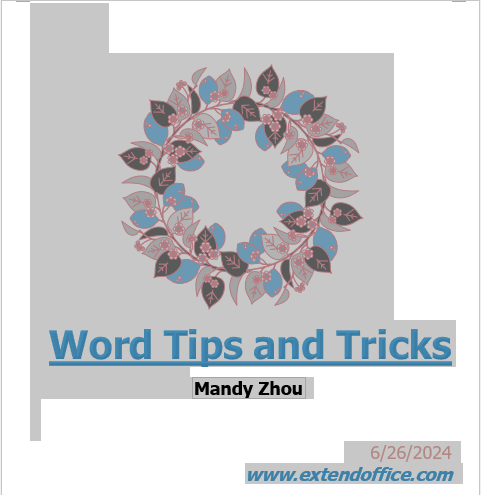
Adım 3: Seçimi kapak sayfası olarak kaydedin
Seçiminizi yaptıktan sonra lütfen şu adımları izleyin:
- Ekle sekmesine gidin.
- Kapak Sayfası'na tıklayın.
- Açılır menüden Seçimi Kapak Sayfası Galerisine Kaydet'i seçin.
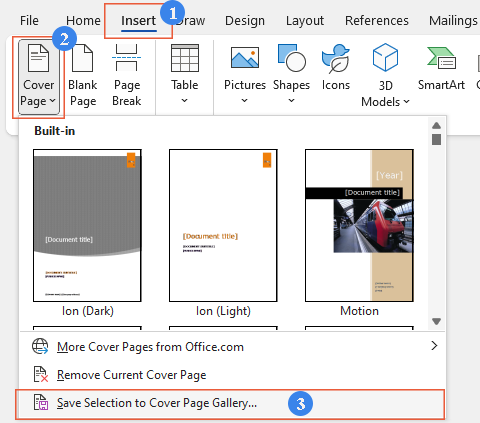
Adım 4: Kapak sayfanızı adlandırın
Açılan Yeni Yapı Taşı Oluştur iletişim kutusunda, kapak sayfanızı Ad metin kutusuna yazın ve gerekirse Açıklama metin kutusuna açıklayıcı bilgi ekleyin. Özel kapak sayfanızı galeriye kaydetmek için Tamam'a tıklayın.
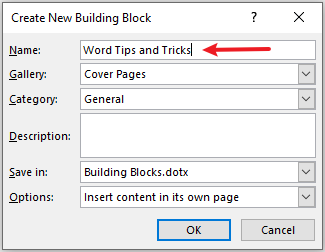
Sonuç
Özel kapak sayfanız artık galeride gelecekteki kullanımlar için kullanılabilir. Word'de özel kapak sayfasını eklemek için, sadece Ekle > Kapak Sayfası'na tıklayın, ardından galerideki özel kapak sayfasına tıklayarak Word'e ekleyin.
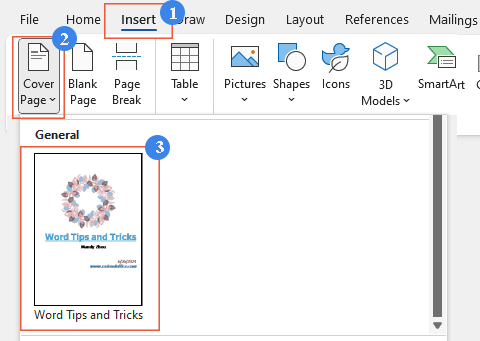
Word'deki Kapak Sayfası Galerisinden Özel Kapak Sayfasını Kaldırma
Galeride artık ihtiyacınız olmayan bir özel kapak sayfası varsa, bunu kolayca kaldırabilirsiniz.
Adım 1: Kapak sayfası galerisine gidin
Ekle sekmesine tıklayın ve Sayfalar grubunda Kapak Sayfası'na tıklayın.
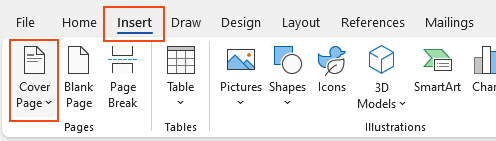
Adım 2: Özel kapak sayfasını galeriden kaldırın
- Kapak sayfası galerisinden kaldırmak istediğiniz özel kapak sayfasına sağ tıklayın.
- Seçin Düzenle ve Sil bağlam menüsünden.
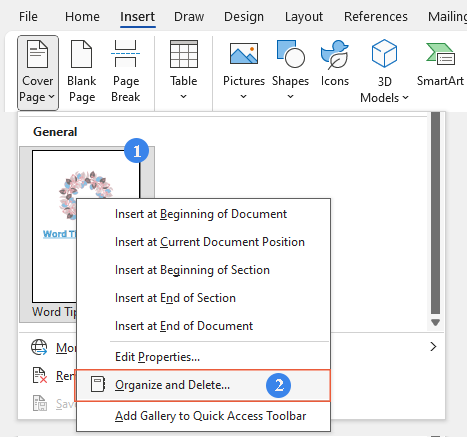
- Açılan Yapı Taşı Düzenleyici iletişim kutusunda, özel kapak sayfasını seçin, Sil düğmesine tıklayın, ardından Sil düğmesine tıklayın, ardından Kapat düğmesine tıklayarak iletişim kutusunu kapatın.
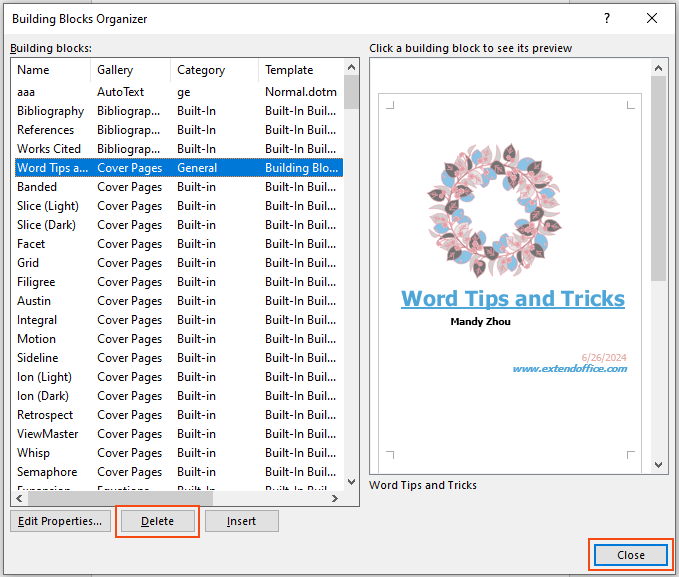
- İpucu: Lütfen yanlış bir kapak sayfası seçmemeye dikkat edin.
Sonuç
Özel kapak sayfası galeriden silinecek, ancak bu işlem, zaten kullanılmış olduğu belgeleri etkilemeyecektir.
Word'deki Mevcut Kapak Sayfasını Kaldırma
Belgenizden bir kapak sayfası kaldırmak için şu basit adımları izleyin:
Adım 1: Kapak Sayfası özelliğini etkinleştirin
Ekle sekmesine tıklayın ve Sayfalar grubunda Kapak Sayfası'na tıklayın.
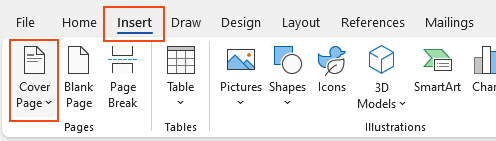
Adım 2: Mevcut kapak sayfasını kaldırın
Açılır menüden Mevcut Kapak Sayfasını Kaldır seçeneğini seçin.
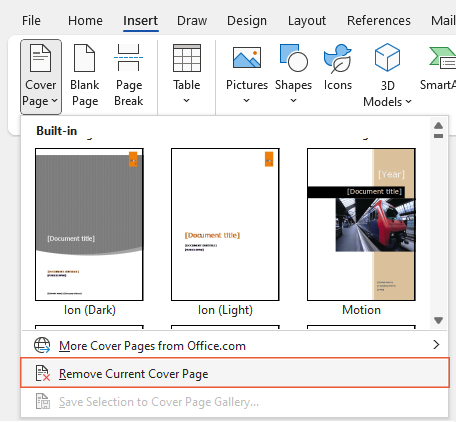
Sonuç
Bu işlem, belgenizden kapak sayfasını silecek ve geri kalan içeriğinizi olduğu gibi bırakacaktır.
Bu yöntemleri takip ederek, Microsoft Word'de kapak sayfalarını kolayca oluşturabilir, özelleştirebilir ve yönetebilir, belgelerinizin her zaman güçlü bir ilk izlenim bırakmasını sağlayabilirsiniz. Daha fazla Word ipucu ve hilesi için lütfen yüzlerce eğitimin yer aldığı kapsamlı koleksiyonumuza ulaşmak için buraya tıklayın.
İlgili makaleler
Word'de Derece (°) Sembolünü Nasıl Eklersiniz (Windows & Mac)
Bu kılavuz, Windows ve Mac'te Word'de derece sembolünü eklemek için farklı teknikler hakkında size yol gösterecektir.
Word'de Sayfa Numarası Nasıl Eklenir: Adım Adım Kılavuz
Bu kılavuz, Microsoft Word'de sayfa numaralarını ekleme, biçimlendirme ve kaldırma sürecinde size yol gösterecektir.
Word'de Alıntı Nasıl Eklenir: Adım Adım Kılavuz
Bu kılavuz, Word'de alıntıları yönetme konusunda net, adım adım talimatlar sağlar; yeni kaynaklar ekleme, mevcut kaynakları kullanma, yer tutucu ekleme, kaynakları düzenleme ve nihayetinde kapsamlı bir bibliyografya oluşturma işlemlerini içerir.
En İyi Ofis Verimlilik Araçları
Kutools for Word - Word Deneyiminizi Yükseltin
🤖 Kutools AI Özellikleri: Yapay Zeka Asistanı / Gerçek Zamanlı Asistan / Süper Parlat (Biçimi Koru) / Süper Çeviri (Biçimi Koru) / AI Redaksiyon / Yapay Zeka Düzeltme...
📘 Belge Uzmanlığı: Sayfaları Böl / Belgeleri Birleştir / Aralığı Farklı Biçimlerde Dışa Aktar (PDF/TXT/DOC/HTML...) / Toplu Olarak PDF'ye Dönüştür...
✏ Metin Düzenleme: Birden Fazla Dosyada Toplu Bul ve Değiştir / Tüm Resimleri Yeniden Boyutlandır / Tablo Satırlarını ve Sütunlarını Çevir / Tabloyu Metne Dönüştür...
🧹 Kolay Temizlik: Fazla Boşlukları, Bölüm Sonlarını, Metin Kutularını, Bağlantıları temizleyin / Daha fazla kaldırma aracı için Kaldır grubuna gidin...
➕ Yaratıcı Ekleme: Binlik Ayırıcıları Ekle / Onay Kutuları Ekle / Radyo Düğmeleri Ekle / QR Kodu Ekle / Barkod Ekle / Birden Çok Resim Ekle / Daha fazlasını Ekle grubunda keşfedin...
🔍 Hassas Seçimler: Belirli Sayfaları, Tabloları, Şekilleri, Başlık Paragraflarını nokta atışı seçin / Gezinmeyi daha fazla Seç özelliğiyle geliştirin...
⭐ Yıldız İyileştirmeleri: Herhangi Bir Aralığa Hızlı Geçiş / Tekrarlayan Metni Otomatik Ekle / Belge Pencereleri Arasında Geçiş Yap /11 Dönüşüm Aracı...
🌍 40+ Dil Desteği: Kutools'u seçtiğiniz dilde kullanın – İngilizce, İspanyolca, Almanca, Fransızca, Çince ve40'tan fazla dilde destek!

✨ Kutools for Office – Tek Kurulumda Beş Güçlü Araç!
İçerir: Office Tab Pro · Kutools for Excel · Kutools for Outlook · Kutools for Word · Kutools for PowerPoint
📦 Tüm5 aracı tek pakette alın | 🔗 Microsoft Office ile kusursuz entegre olur | ⚡ Hemen zaman kazanın ve verimliliği artırın
En İyi Ofis Verimlilik Araçları
Kutools for Word - 100+ Word için Araçlar
- 🤖 Kutools AI Özellikleri: Yapay Zeka Asistanı / Gerçek Zamanlı Asistan / Süper Parlat / Süper Çeviri / AI Redaksiyon / Yapay Zeka Düzeltme
- 📘 Belge Uzmanlığı: Sayfaları Böl / Belgeleri Birleştir / Toplu Olarak PDF'ye Dönüştür
- ✏ Metin Düzenleme: Toplu Bul ve Değiştir / Tüm Resimleri Yeniden Boyutlandır
- 🧹 Kolay Temizlik: Fazla Boşlukları Kaldır / Bölüm Sonlarını Kaldır
- ➕ Yaratıcı Ekleme: Binlik Ayırıcılar Ekle / Onay Kutuları Ekle / QR Kodları Oluştur
- 🌍 40+ Dil Desteği: Kutools sizin dilinizde –40'tan fazla dil desteği!